Sovelluksen asennus on estetty Androidille - mitä tehdä?
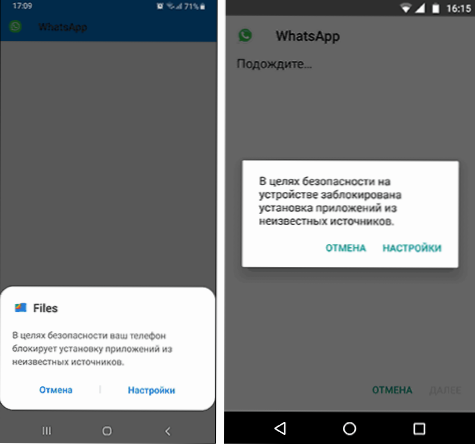
- 3243
- 876
- Tyler Kozey
Android -sovellusten asentaminen sekä pelimarkkinoilta että jonnekin ladatun yksinkertaisen APK -tiedoston muodossa voidaan estää, ja tietystä skenaariosta riippuen eri syyt ja viestit ovat mahdollisia: että järjestelmänvalvoja estää sovelluksen estämästä Sovellusten asentaminen tuntemattomista lähteistä, tiedosta, josta seuraa, että toiminta on kielletty tai että sovellus on estetty pelisuojauksella.
Tässä ohjeessa tarkastellaan kaikkia mahdollisia tapauksia, joissa sovellusten asentaminen Android -puhelimeen tai tablet -sovellukseen on asennettava tilanteen korjaamiseksi ja haluttu APK -tiedosto tai jotain pelimarkkinoilta.
- Turvallisuussyistä sovellusten asentaminen tuntemattomista lähteistä estettiin laitteessa
- Järjestelmänvalvoja estää sovelluksen asennuksen
- Toiminta on kielletty. Toiminto on poistettu käytöstä. Ota yhteyttä järjestelmänvalvojaan.
- Peli on suojattu suojaan
Lupa asentaa sovelluksia tuntemattomista lähteistä Androidiin
Android -laitteiden tuntemattomien lähteiden sovellusten estettyjen sovellusten estetty asennus on ehkä helpoin korjata. Jos asennettaessa näet viestin "suojaustarkoituksiin, puhelin estää sovellusten asentamisen tuntemattomista lähteistä" tai "laitteen turvallisuustarkoituksiin, sovellusten asentaminen tuntemattomista lähteistä on estetty", tämä on tarkalleen tilanne.
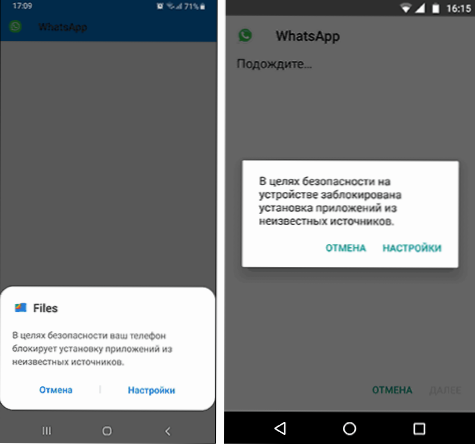
Tällainen viesti tulee näkyviin, jos lataat sovelluksen sovellustiedoston, ei virallisista kaupoista, vaan joiltakin sivustoilta tai saat sen joltakin. Ratkaisu on hyvin yksinkertainen (esineet voivat poiketa hieman Android -käyttöjärjestelmän ja valmistajien eri versioissa, mutta logiikka on sama):
- Napsauta "Asetukset" tai siirry asetukseen itse - turvallisuus.
- Sisällytä "Tuntemattomat lähteet" -kohtaan mahdollisuus asentaa sovelluksia tuntemattomista lähteistä.
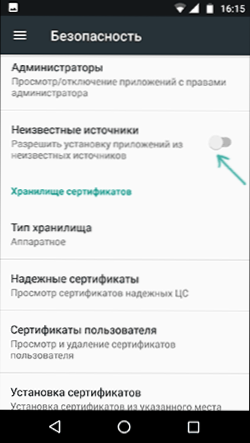
- Jos Android 9 -piirakka on asennettu puhelimeesi, polku voi näyttää hiukan erilaiselta, esimerkiksi Samsung Galaxy -sovelluksessa järjestelmän uusimmalla versiolla: asetukset - biometria ja turvallisuus - tuntemattomien sovellusten asennus.
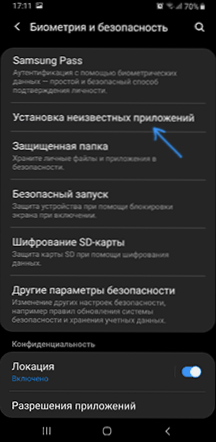
- Ja sitten lupa asentaa tuntemattomia sovelluksia varten, tietyille sovelluksille: Esimerkiksi, jos aloitat APK -asennuksen tietyltä tiedostohallinnalta, hänelle on annettava lupa hänelle. Jos selaimen lataamisen heti lataamisen jälkeen - tälle selaimelle.
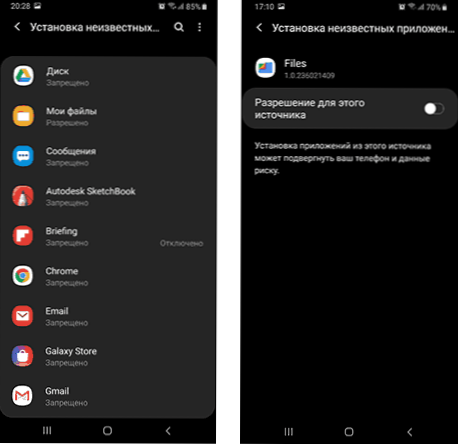
Näiden yksinkertaisten toimien suorittamisen jälkeen riittää vain sovelluksen asentamisen aloittamiseen: Tällä kertaa estämistä ei pitäisi olla.
Järjestelmänvalvoja estää sovelluksen asennuksen Androidissa
Jos näet viestin, että järjestelmänvalvoja estää asennuksen, emme puhu mistään ihmisen hallinnoijasta: Android tarkoittaa sovellusta, jolla on erityisen korkeat oikeudet järjestelmässä, niiden joukossa voi olla: siellä voi olla:
- Rakennettu -Google -työkalut (esimerkiksi "Etsi puhelin").
- Virustentorjunta.
- Lapsilukko.
- Joskus haitalliset sovellukset.
Korjaa ongelma kahdessa ensimmäisessä tapauksessa ja avaa asennus yleensä yksinkertaisesti. Kaksi viimeistä ovat vaikeampia. Yksinkertainen menetelmä koostuu seuraavista vaiheista:
- Siirry asetuksiin - turvallisuus - järjestelmänvalvojat. Samsungilla Android 9 Pie - Asetukset - Biometria ja turvallisuus - Muut turvaparametrit - Laitteen järjestelmänvalvojat.
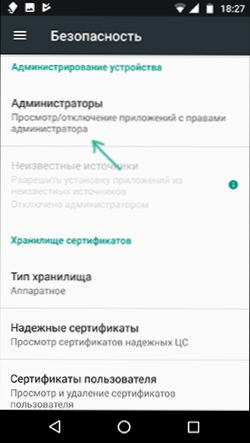
- Katso laitteiden järjestelmänvalvojien luetteloa ja yritä määrittää, mikä tarkalleen voi häiritä asennusta. Oletusarvoisesti järjestelmänvalvojien luettelo voi olla "Etsi laite", "Google Pay", samoin kuin puhelimen tai tabletin valmistajan merkkituotteet. Jos näet jotain muuta: virustorjunta, tuntematon sovellus, niin ehkä ne estävät asennuksen.
- Antivirusohjelmien tapauksessa on parempi käyttää heidän asetuksiaan asennuksen avaamiseen muille tuntemattomille järjestelmänvalvojille - napsauta laitteen tällaista järjestelmänvalvojaa ja jos olemme onnekkaita, esine "deaktivoi laitteen järjestelmänvalvoja" tai "Sammuta" aktiivinen, napsauta tätä asiaa. Huomio: Kuvakaappauksessa on vain esimerkki, katkaise "Löydä laite".
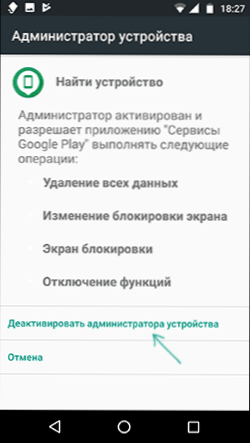
- Kun olet sammuttanut kaikki epäilyttävät järjestelmänvalvojat, yritä toistaa sovelluksen asennus.
Monimutkaisempi skenaario: Näet Android -järjestelmänvalvojan, joka estää sovelluksen asennuksen, mutta sen toiminto ei ole käytettävissä, tässä tapauksessa:
- Jos se on virustorjunta tai muu suojaohjelmisto, mutta asetusten avulla ei ole mahdollista ratkaista ongelmaa, poista se vain.
- Jos tämä on keino vanhempien hallintaan, sinun tulisi pyrkiä ratkaisemaan ja vaihtamaan asetukset siihen, joka asensi, ei aina ole mahdollista sammuttaa sitä yksin ilman seurauksia.
- Tilanteessa, jossa esto on oletettavasti haitallisella sovelluksella: yritä poistaa se, ja jos tämä epäonnistuu, käynnistä Android uudelleen vikatilassa, yritä sitten sammuttaa järjestelmänvalvoja ja poistaa sovellus (tai päinvastaisessa järjestyksessä).
Toimi on kielletty, funktio on irrotettu, ota yhteyttä järjestelmänvalvojaan sovelluksen asennettaessa
Tilanteessa, jossa APK -tiedoston asennettaessa näet viestin, että toiminto on kielletty ja toiminto todennäköisimmin poistetaan käytöstä, tapaus on vanhempien hallinnassa, esimerkiksi Google Family Link.

Jos tiedät, että vanhempien hallinta on asennettu älypuhelimeesi, ota yhteyttä siihen, joka asensi sen niin, että hän avasi sovellusten asennuksen. Joissakin tapauksissa sama viesti saattaa kuitenkin näkyä niissä skenaarioissa, jotka on kuvattu korkeammalla osalla: Jos vanhempien hallintaa ei ole, ja saat kielletyn viestin, yritä käydä läpi kaikki vaiheet katkaisemalla laitteen ylläpitäjät.
Peli on suojattu suojaan
Viesti "estetty pelisuoja" sovelluksen asentamisessa kertoo meille, että rakennettu -Google Android -toiminto suojataan viruksilta ja haitallisilta laskennallisessa tiedostossa APK vaarallinen. Jos puhumme jostakin sovelletusta sovelluksesta (peli, hyödyllinen ohjelma), ottaisin sen vakavasti varoitukseen.
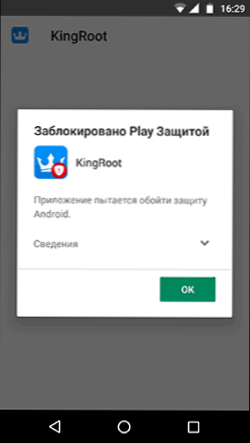
Jos tämä on jotain alun perin potentiaalisesti vaarallista (esimerkiksi keino saada juuren käyttöoikeus) ja olet tietoinen riskistä, voit sammuttaa lukon.
Mahdolliset asennustoimet varoituksesta huolimatta:
- Napsauta "Tietoja" estoraportin ikkunassa ja - "Asenna se joka tapauksessa".

- Voit ikuisesti poistaa ”Play Protection” -estoa - Siirry Asetukset - Google - Security - Google Play Protection.
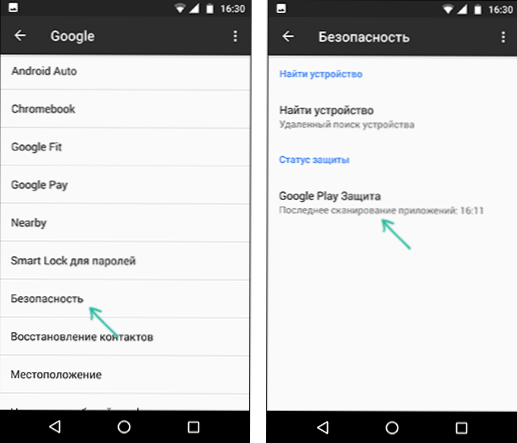
- Puolusta Google Play -ikkunassa kohdetta "Tarkista turvallisuusuhat".
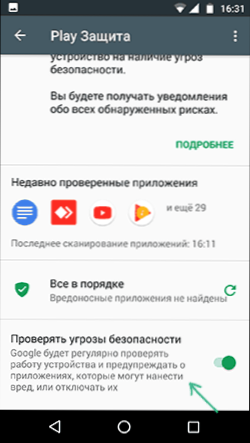
Näiden toimien jälkeen estämistä tästä palvelusta ei tapahdu.
Toivon, että ohje auttoi ymmärtämään sovellusten estämisen mahdollisia syitä, ja olet varovainen: kaikki, mitä lataat.

